Twitter(X)のツリー投稿を予約する
StatusbrewのTwitterスレッド投稿機能を使って、より手の込んだメッセージを伝えましょう。1ツイートでは収まりきらないストーリーを一度に届けたい場合に有効的です。Stausbrewでは、Twitterスレッド(ツリー)の作成と予約に加え、引用リポスト、リポスト、リプライ予約の編集オプションも搭載しています。
Twitterスレッド投稿機能は、Statusbrewのすべてのプランにて提供しています。StatusbrewでTwitter(X)の予約投稿機能の紹介と操作方法についてはこちら。
まだStatusbrewにTwitterプロファイルを接続していない場合は、すぐにTwitter(X)プロファイルを追加してみましょう。
Twitter(X)ツリー投稿の作成
Statusbrewでツリー投稿を作成するには:
Statusbrewダッシュボードから、コンポーズのすぐに下にTwitterスレッドという別途専用エディターがあります。 クリックすると自動的にTwitterスレッドエディターが立ち上がります。
StatusbrewではTwitter(x)ツリー投稿のことをスレッド投稿と呼称していますが、こちらの記事ではツリー投稿を表記しています。
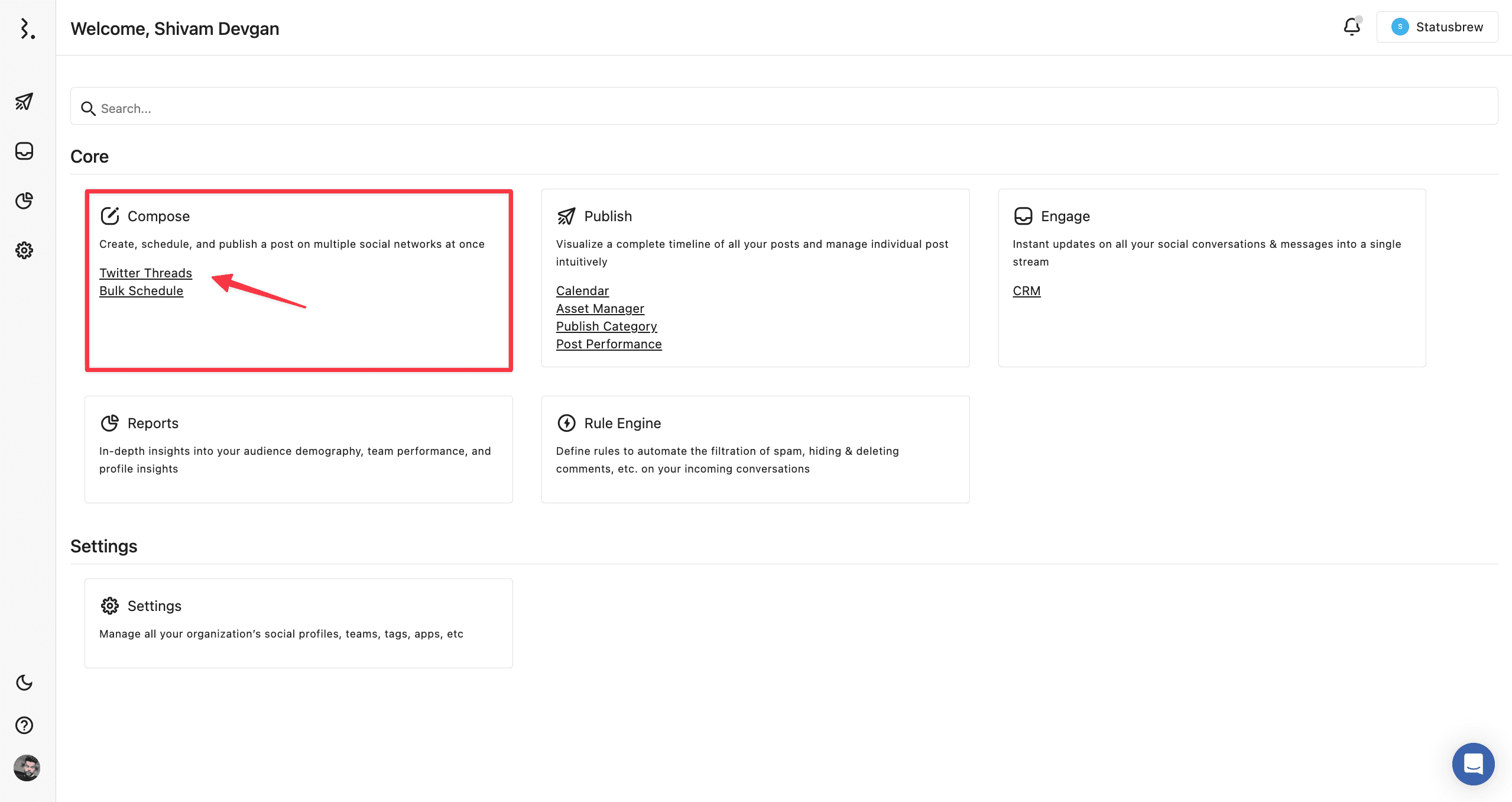
もしくは予約プランナーのTwitterスレッド作成ボタンをクリックしても同じエディターが立ち上がります。
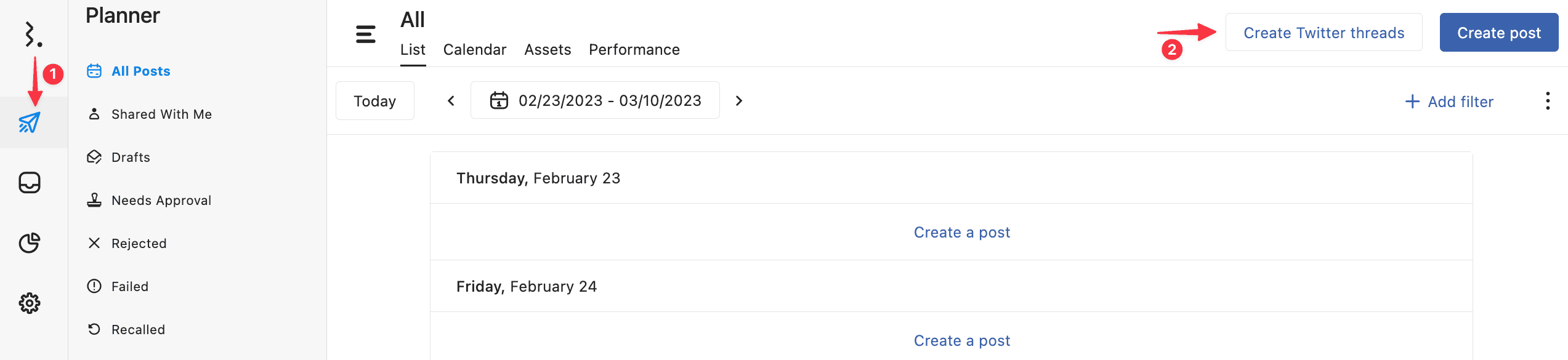
予約プランナーのリストビューの各日付にあるTwitterスレッド作成をクリックしてもエディターが立ち上がります。
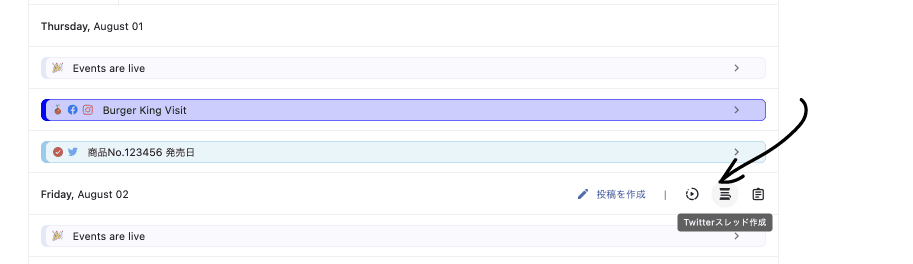
左側のプロファイルピッカーから投稿先のTwitterプロファイルを選択してください。
1:ボックスの下にあるスペースに、まずは親ツイートを作成してください。画像、動画、リンク、Twitter投票など、通常のTwitter投稿の作成通り選択できます。
(親ツイートは、ユーザーがスレッド全体を表示することを選択するまで、StatusbrewプラットフォームとTwitter上で表示されるメインのツイートです。親ツイートはスレッド全体を読んでもらうためのフックとなるものです。)
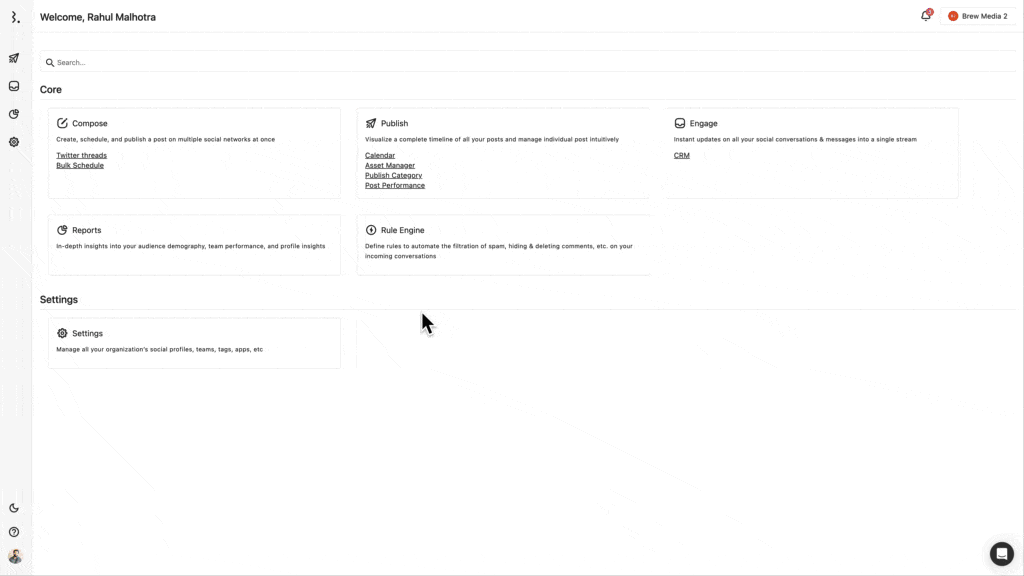
親ツイートの編集が完了したら、ツイートの追加ボタンをクリックしてください。
同じ手順を繰り返して、スレッド全体を右手のプレビューでどのように見えるかを確認し、横のドロップダウン矢印をクリックすることで任意のツイートを編集することができます。
- キャプション中またはメディア上でユーザーを@タグ付けすることができます。 - スレッドの作成数に上限はありません。
全てのスレッドが完成したら、タグとウォッチャーを任意ですが選択することをお勧めします。 (タグとウォッチャーはスレッド自体に付与されます。1ツイートごとには係りませんのでご注意ください。)
witter位置情報やリプライ開放オプションはTwitterスレッド機能では利用できません。
スレッド投稿の公開は3つの選択肢があります。
i) 承認申請する: 承認の種類を選び、ユーザーを選択し、承認申請を送ります。
ii) 予約投稿: ご希望の日時を選択し、予約投稿をクリックします。
iii) 今すぐ投稿: 即時に投稿するには、スケジュール内の今すぐ投稿をクリックします。
ツリーを管理する
Twitterツリーを作成し、予約投稿、または承認申請が済むと、それらを管理すること、必要に応じて変更を加えることが可能です。
スレッドをプレビューする
プレビューはスレッドの見栄えを確認するのに役立ちます。スレッドをプレビューするには二通りの方法があります。
1.コンポーズから
スレッド作成中や並び替え、ツイートの削除等の変更を加えている際、コンポーズでスレッドを並べて確認することができます。
スレッドのツイート数もコンポーズから確認することが可能です。
2. 予約プランナーから
予約プランナーからも予約投稿済みツリー投稿のプレビューを確認することができます。以下が手順になります。
プランナーを開き、ご希望のツリーの糸巻きのアイコンをクリックして詳細を開きます。

デフォルトにより、たとえ詳細を開いても、親スレッドのみが表示されます。
スレッドを表示、またはプレビューを表示のオプションをクリックし、プレビューを確認します。
ご注意: - プランナー内でタグを追加をクリックして関連するタグを選択し、タグを追加することも可能です。この作業は投稿を予約投稿する、承認申請を送る、または公開後のどの段階でも行うことができます。また、一つの投稿に複数のタグを追加することも可能です。 - スレッドを表示ボタンの横にある()内の数字は、親ツイートを除く数字です。
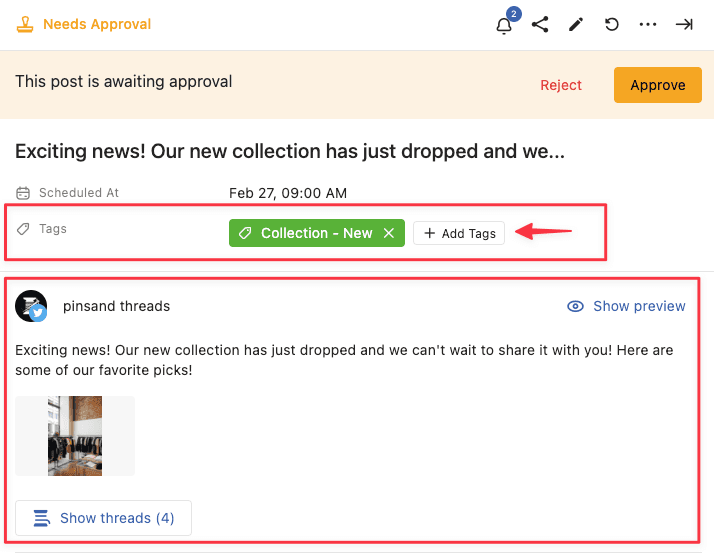
上の画像では、スレッドを表示 (4)とボタンに表示があるため、合計でスレッド内には5ツイートがあります。
ツリーを編集する
予約投稿や承認申請を送信した後に、公開前であればツリーを編集することができます。以下の手順でツリーを編集します。
プランナーを開き、編集したいツリーの詳細を開きます。
右上の角から編集[[ic:edit-post]]アイコンをクリックします。
編集したいツイートの横のドロップダウンをクリックします。
必要な変更を行い、ドロップダウンを閉じます。
一度に一つのツイートのみ編集可能です。そのため、あるツイートの編集ウィンドウを開くと、その前に開いていたものは自動的に閉じます。
スレッドから特定のツイートを削除したい場合、ツイートの横から削除をクリックします。
変更が完了したら、そのスレッドの設定に応じて、予約投稿、または承認申請をするボタンをクリックします。
スレッドの並び替え
予約投稿や承認申請を送った後に、スレッドの並び順を変更することができます。親スレッドを変更できるだけではなく、その他のスレッドの並び順も変更することが可能です。以下の手順でスレッドの並び替えが可能です。 -
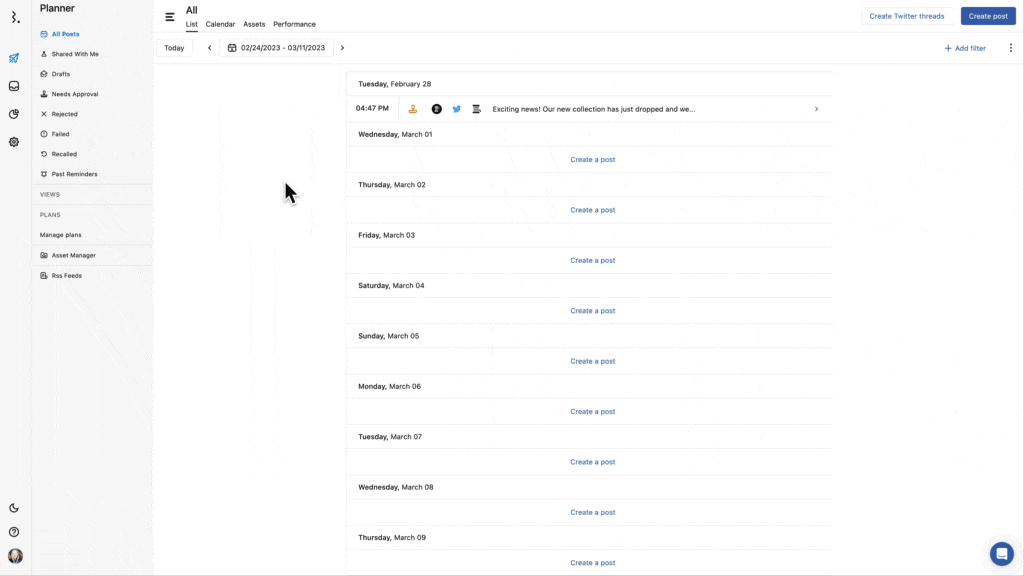
予約プランナーを開き、並び替えをしたいスレッドの詳細を開きます。
編集アイコンをクリックします。
右上の角にあるツイートの順番ボタンをクリックします。
ご希望の順番にツイートをドラッグとドロップをして並び替えます。 一度に一つのツイートのみ並び替え可能です。複数のツイートの並び順を変更したい場合、ツイートの順番ボタンを再度クリックし、そのプロセスを繰り返してください。
変更が完了したら、そのスレッドの設定に応じて、予約投稿、または承認申請をするボタンをクリックします。